10 секретов мобильных мессенджеров, о которых вы не знали
10 полезных фишек, которые сделают использование мессенджеров более понятным и простым.

VIBER
Всплывающие окна
Например, ты на работе или на встрече с другим человеком и не желаешь, чтобы кто-то видел сообщения на экране твоего телефона. Для этого зайди в настройки, выбери вкладку «Уведомления» и убери галочку. Готово.
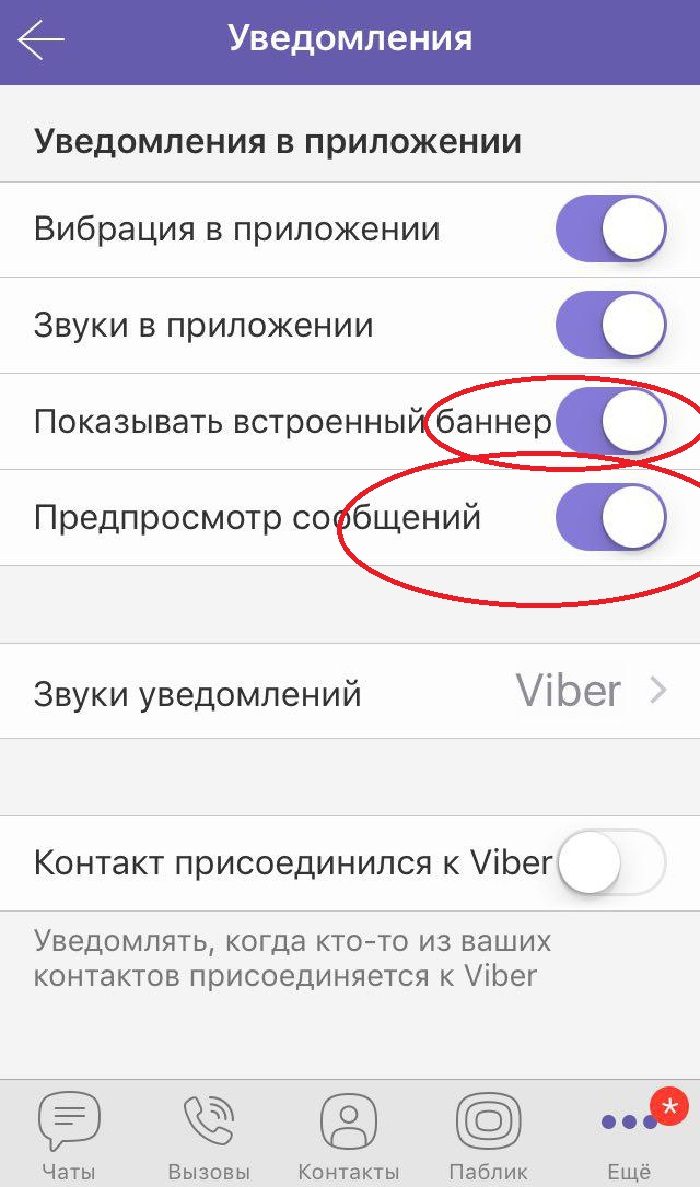
Удаляй сообщения
Не в тот чат отправила сообщение или нечаянно сбросила смайлик в группу «Родительское собрание»? Не беда. Просто нажми на сообщение и выбери «Удалить везде».
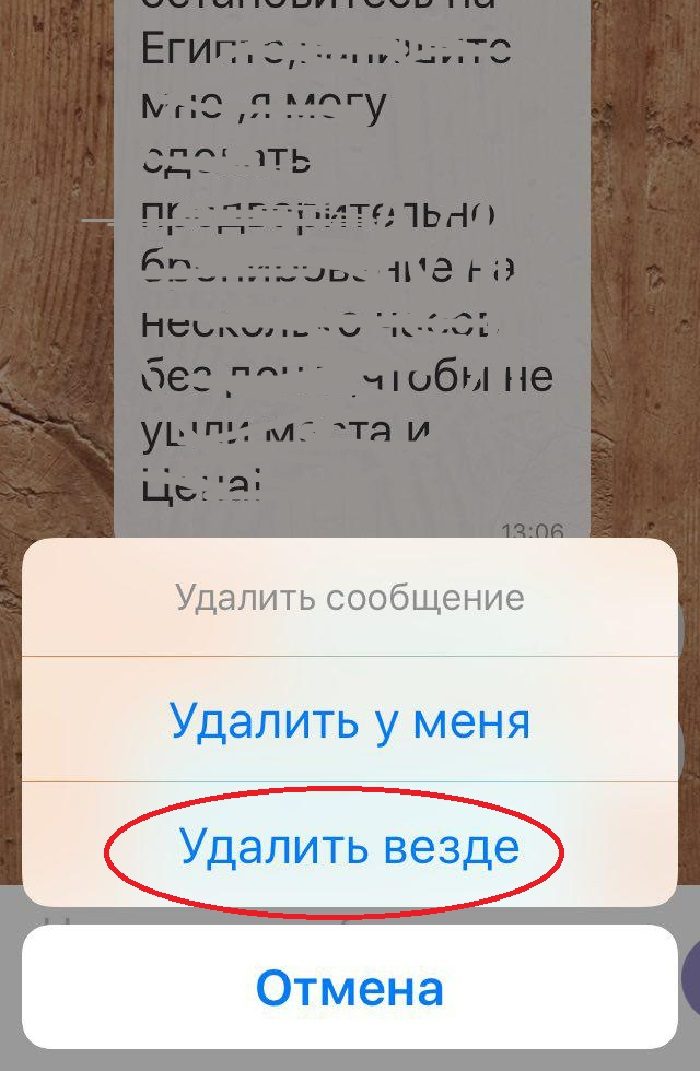
Конфиденциальность
Сейчас есть много груп, в которые тебя могут добавить, например, туроператоры, скидки в магазинах, какие-то мероприятия. Но ты не желаешь, чтобы незнакомые люди видели твое фото. Для этого зайди в настройки, выбери вкладку «Конфиденциальность» и убери галочку из пункта «Отображать мое фото».
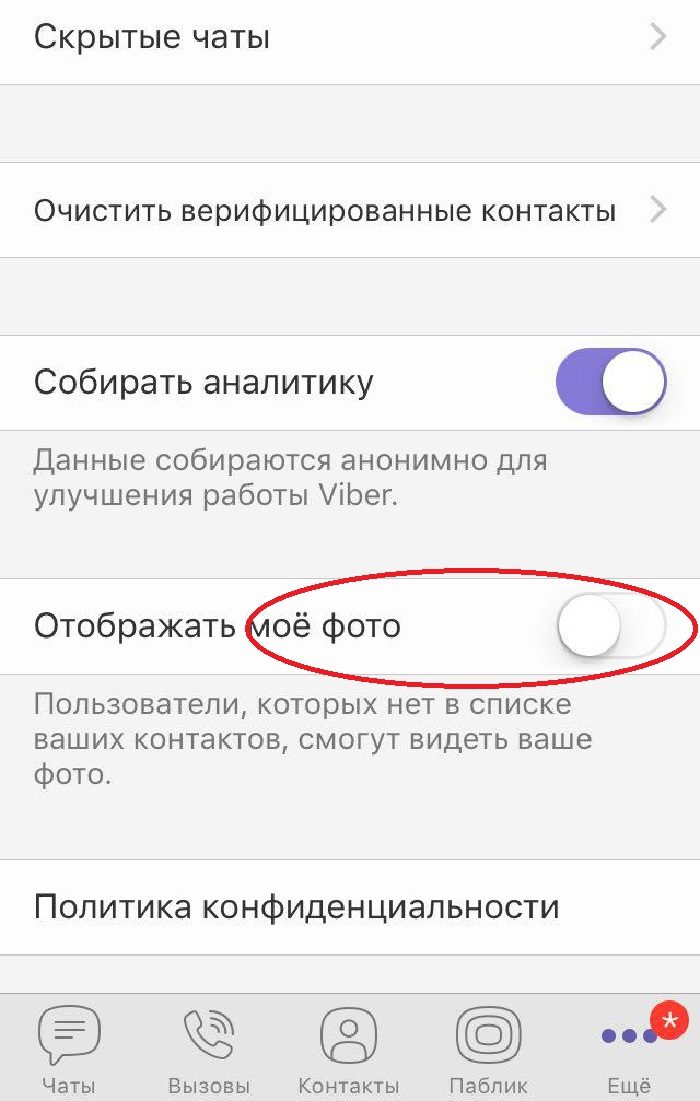
Уведомление собеседника
Обычно твой собеседник видит, что ты просмотрела сообщение. Если ты хочешь, чтобы он об этом не узнал, зайди в настройки, далее в «Конфиденциальность» и убери галочку в «Просмотрено». Также можешь убрать галочку из «В сети», так другие пользователи не узнают, есть ли ты в Сети и когда последний раз заходила. Но учти, что, отменяя эти настройки, ты и сама не увидишь информацию о собеседнике.
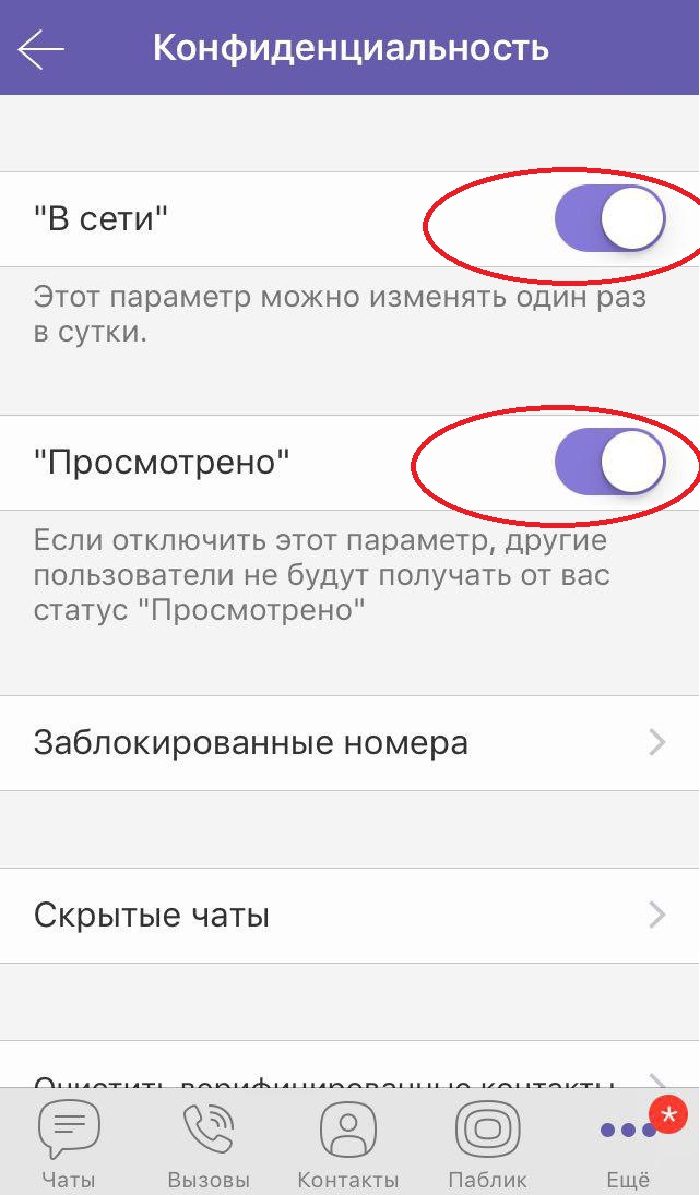
TELEGRAM
Удаляй сообщения
Так же, как и в Viber, можно удалить сообщение, чтобы его не увидел собеседник. Нажми на сообщение и выбери «Удалить для меня и…» (Delate for me and…). Также ты можешь отредактировать отосланное сообщение, например исправить ошибки. Для этого нажми на сообщение и выбери «Изменить» (Edit) и отошли его еще раз после правок.
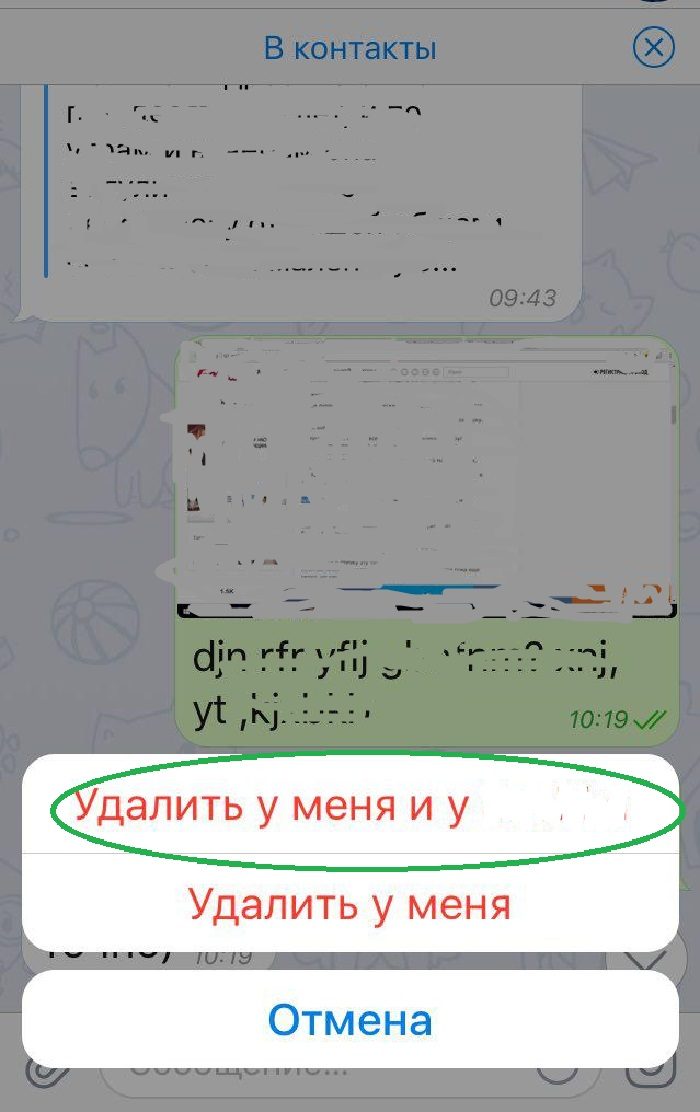
Код доступа
Ты можешь поставить на определенные чаты пароль, чтобы никто больше не мог прочитать переписку. Для этого просто зайди в настройки и выбери вкладку с соответствующим названием.
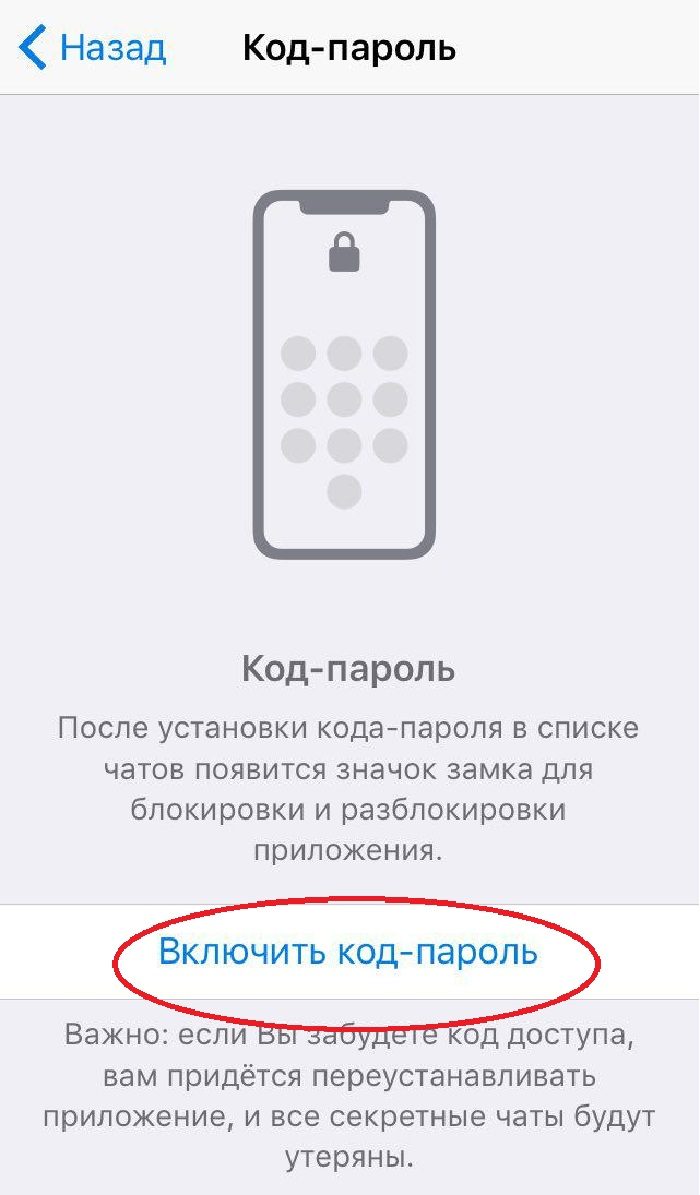
Поиск сообщения
Например, ты хочешь найти важную информацию или подтверждение своих слов. Чтобы не листать долго и нудно всю историю, просто введи в поле «Поиск» нужное слово или фразу.
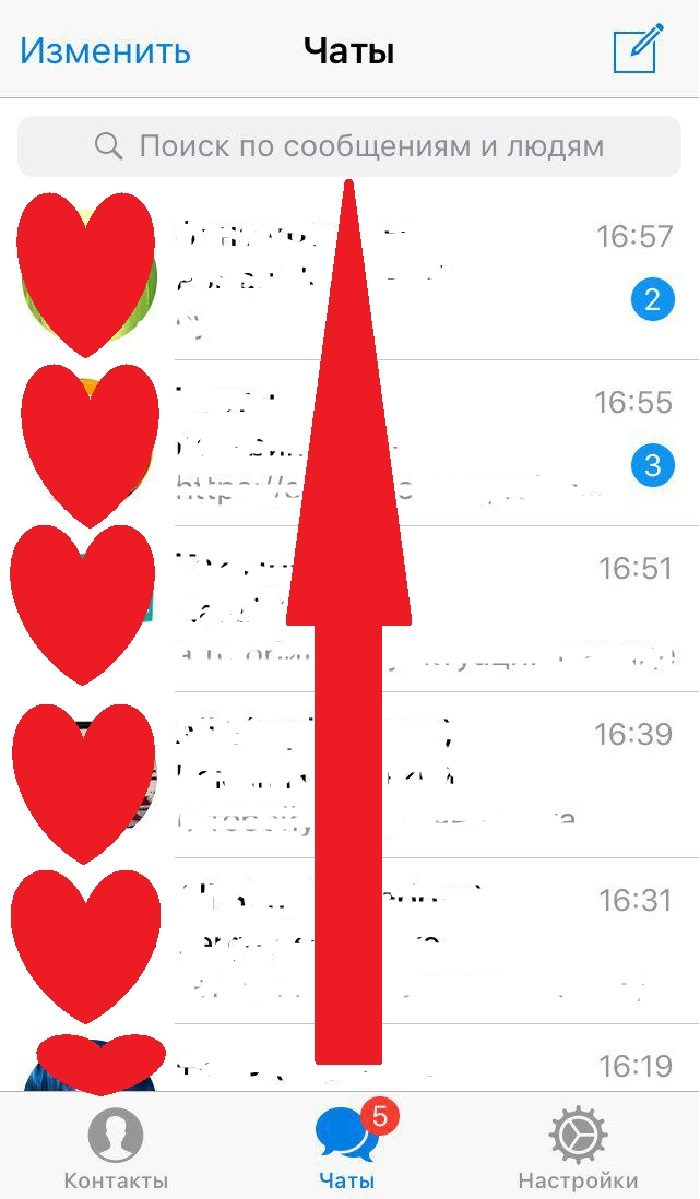
SKYPE
Включи отображение нескольких чатов
Если ты общаешься одновременно с несколькими собеседниками, но переключаться между окнами тебе не очень удобно, можно открыть несколько окон рядом: просто перейди в меню «Вид» — «Компактный режим просмотра». Чтобы вернуться к стандартному виду Skype, нажми «Вид» — «Отображение в одном окне».
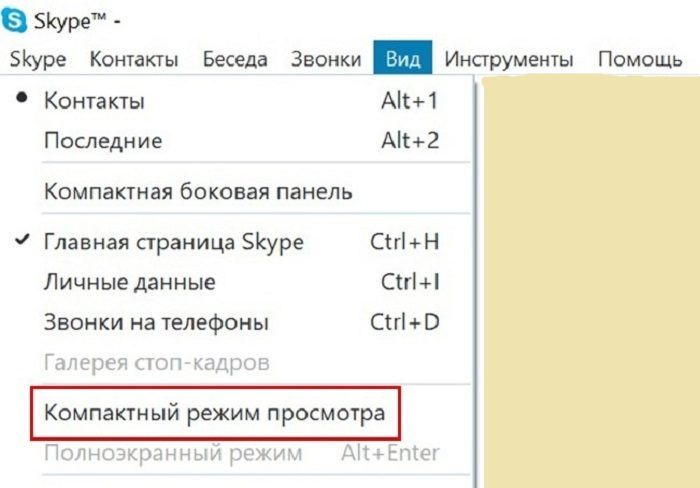
Новая строка
Сообщения в Skype приходят после нажатия Enter. Когда нужно начать новую строку, она автоматически перемещается в начало следующего сообщения. Чтобы ввести новую строку в текущем сообщении, используй комбинацию Shift + Enter.

Настрой шрифты
По умолчанию тексты в Skype набираются 8-м кеглем, который неудобно читать при плохом зрении. Изменить размер шрифта можно так: «Инструменты» — «Настройки» — «Чаты и SMS» — «Визуальное оформление» — «Изменить шрифт».
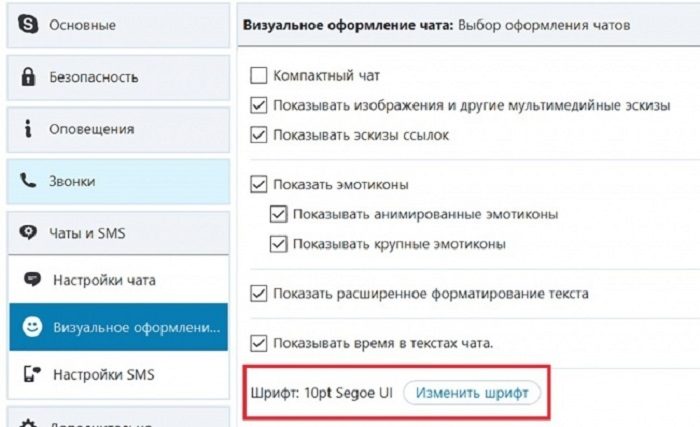

VIBER
Всплывающие окна
Например, ты на работе или на встрече с другим человеком и не желаешь, чтобы кто-то видел сообщения на экране твоего телефона. Для этого зайди в настройки, выбери вкладку «Уведомления» и убери галочку. Готово.
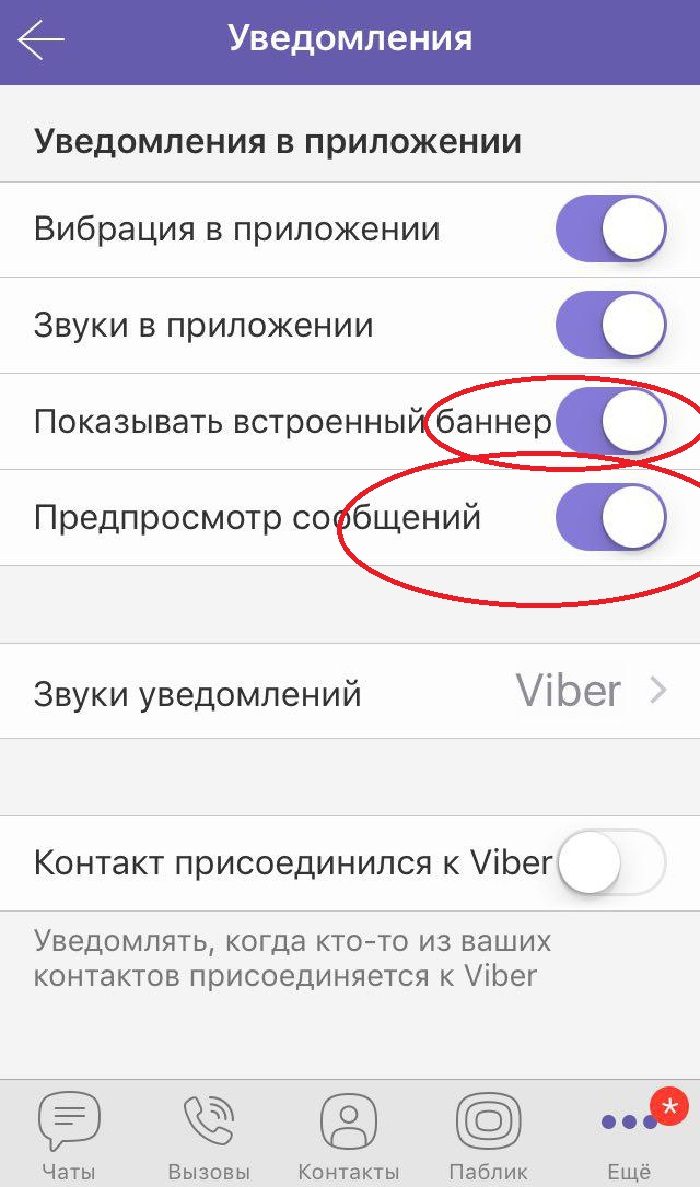
Удаляй сообщения
Не в тот чат отправила сообщение или нечаянно сбросила смайлик в группу «Родительское собрание»? Не беда. Просто нажми на сообщение и выбери «Удалить везде».
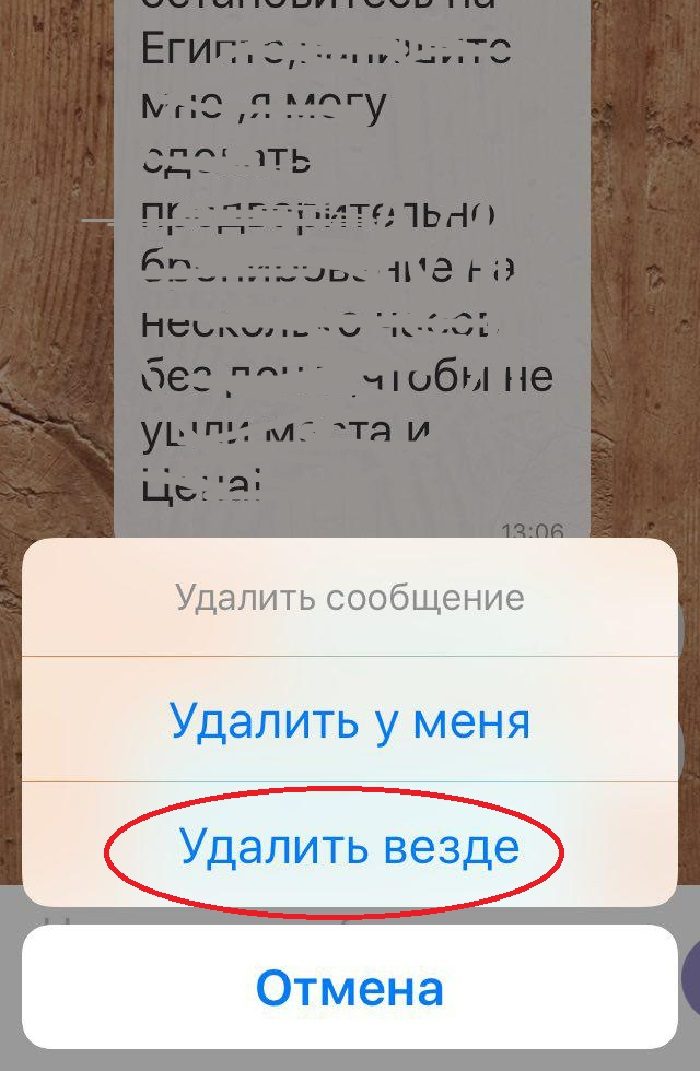
Конфиденциальность
Сейчас есть много груп, в которые тебя могут добавить, например, туроператоры, скидки в магазинах, какие-то мероприятия. Но ты не желаешь, чтобы незнакомые люди видели твое фото. Для этого зайди в настройки, выбери вкладку «Конфиденциальность» и убери галочку из пункта «Отображать мое фото».
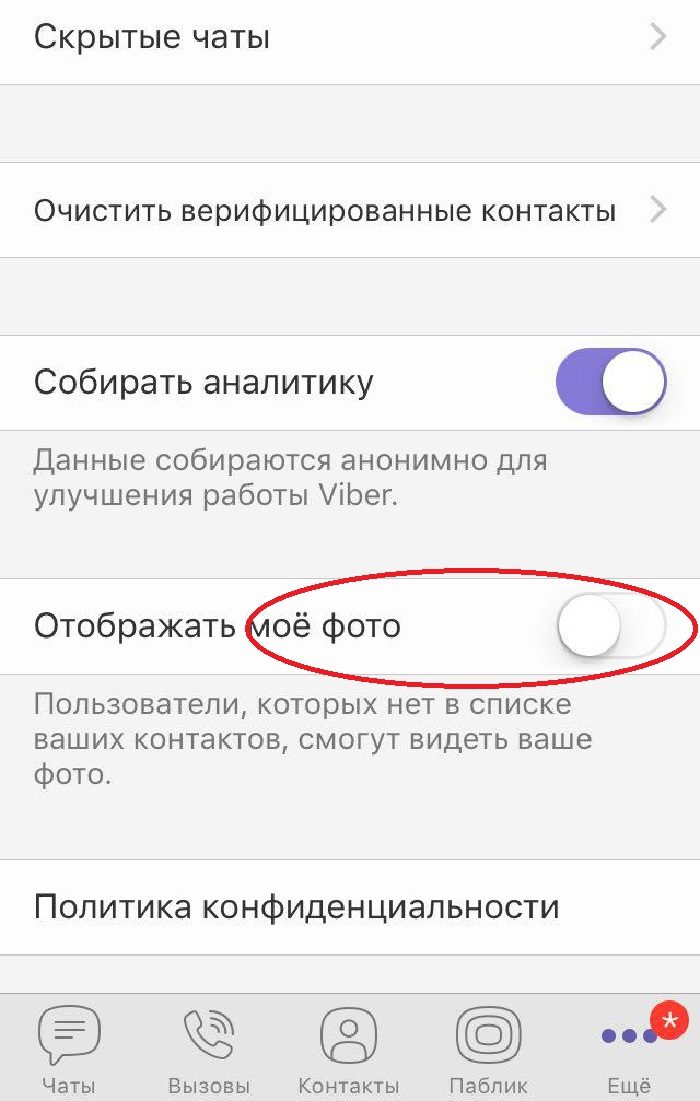
Уведомление собеседника
Обычно твой собеседник видит, что ты просмотрела сообщение. Если ты хочешь, чтобы он об этом не узнал, зайди в настройки, далее в «Конфиденциальность» и убери галочку в «Просмотрено». Также можешь убрать галочку из «В сети», так другие пользователи не узнают, есть ли ты в Сети и когда последний раз заходила. Но учти, что, отменяя эти настройки, ты и сама не увидишь информацию о собеседнике.
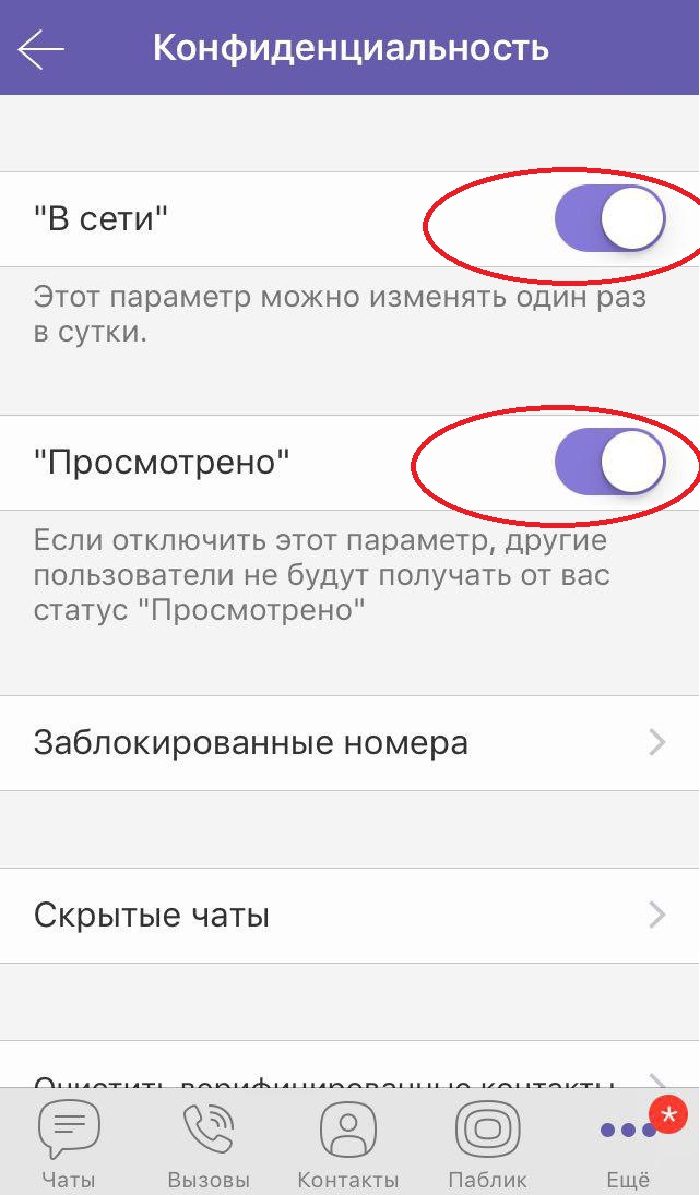
TELEGRAM
Удаляй сообщения
Так же, как и в Viber, можно удалить сообщение, чтобы его не увидел собеседник. Нажми на сообщение и выбери «Удалить для меня и…» (Delate for me and…). Также ты можешь отредактировать отосланное сообщение, например исправить ошибки. Для этого нажми на сообщение и выбери «Изменить» (Edit) и отошли его еще раз после правок.
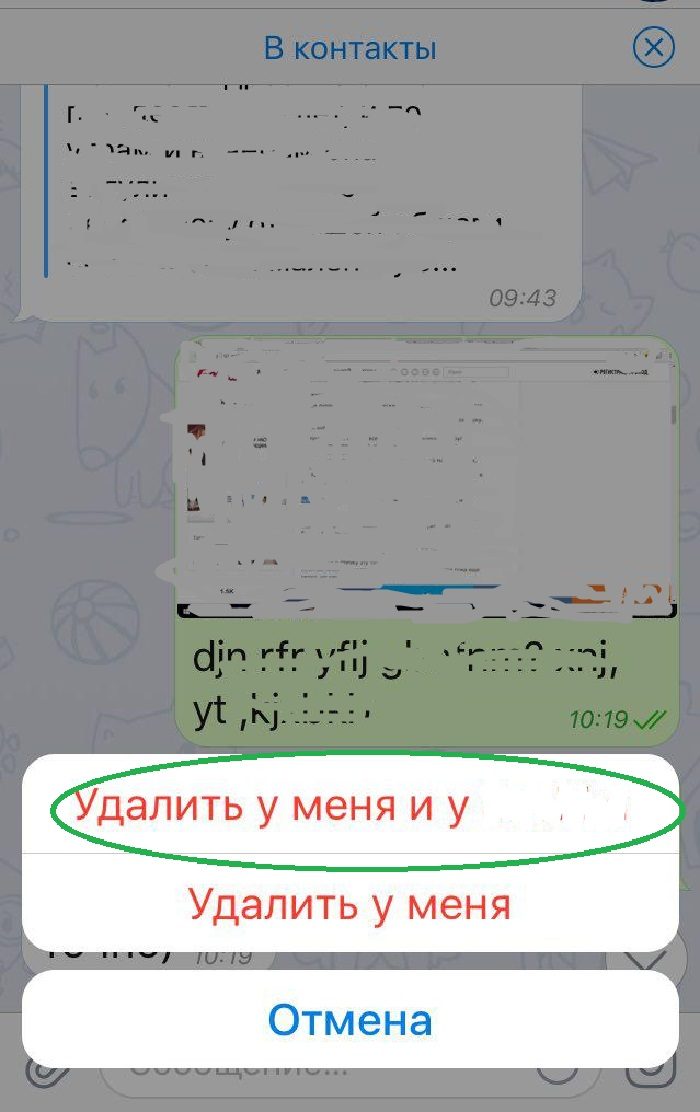
Код доступа
Ты можешь поставить на определенные чаты пароль, чтобы никто больше не мог прочитать переписку. Для этого просто зайди в настройки и выбери вкладку с соответствующим названием.
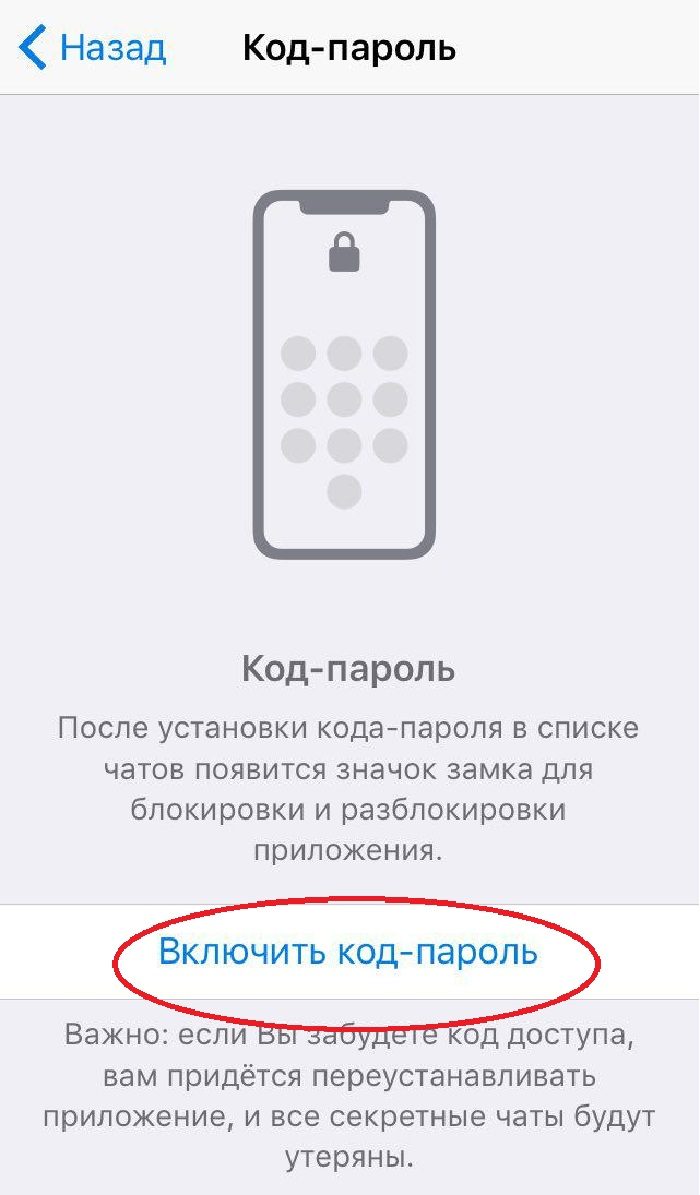
Поиск сообщения
Например, ты хочешь найти важную информацию или подтверждение своих слов. Чтобы не листать долго и нудно всю историю, просто введи в поле «Поиск» нужное слово или фразу.
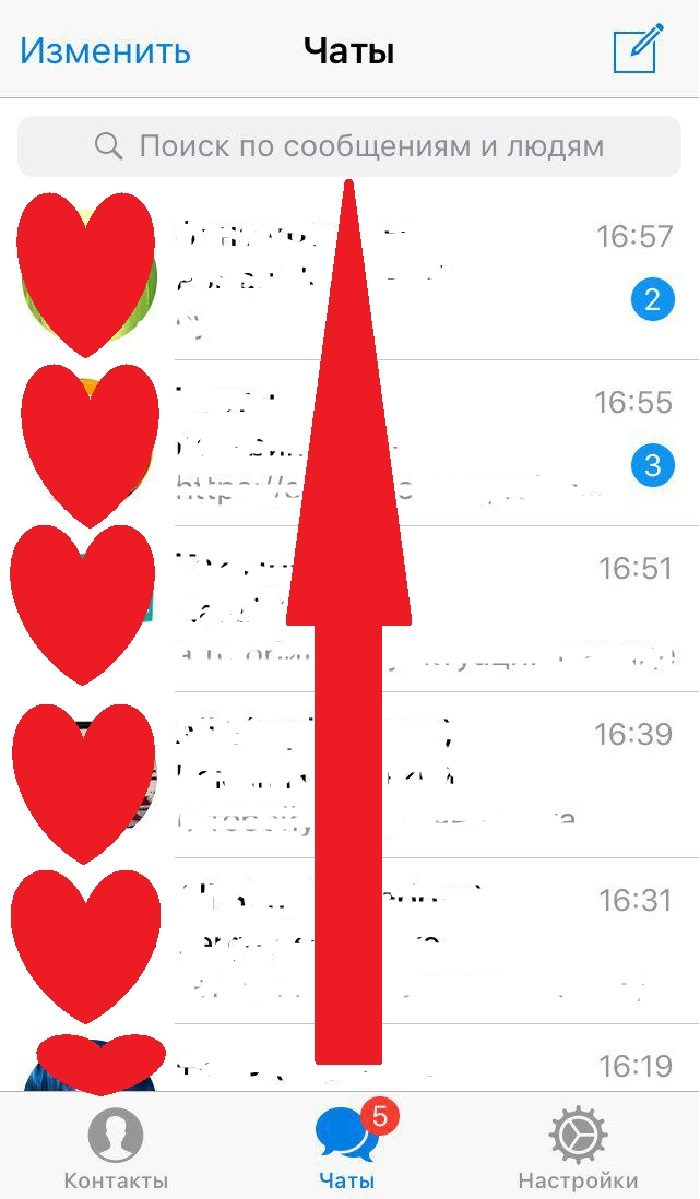
SKYPE
Включи отображение нескольких чатов
Если ты общаешься одновременно с несколькими собеседниками, но переключаться между окнами тебе не очень удобно, можно открыть несколько окон рядом: просто перейди в меню «Вид» — «Компактный режим просмотра». Чтобы вернуться к стандартному виду Skype, нажми «Вид» — «Отображение в одном окне».
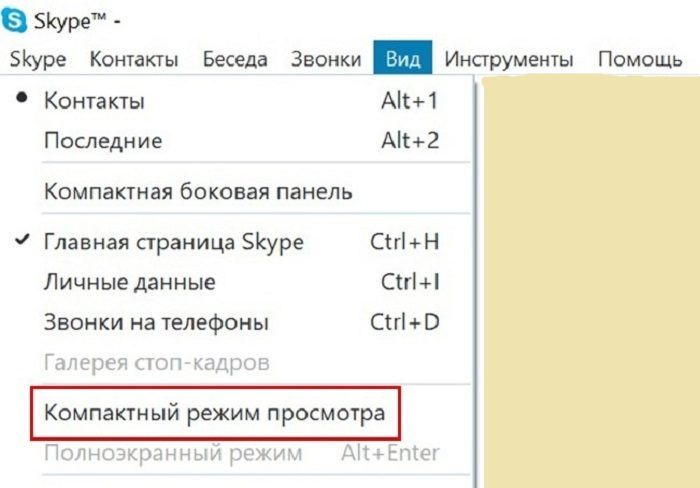
Новая строка
Сообщения в Skype приходят после нажатия Enter. Когда нужно начать новую строку, она автоматически перемещается в начало следующего сообщения. Чтобы ввести новую строку в текущем сообщении, используй комбинацию Shift + Enter.

Настрой шрифты
По умолчанию тексты в Skype набираются 8-м кеглем, который неудобно читать при плохом зрении. Изменить размер шрифта можно так: «Инструменты» — «Настройки» — «Чаты и SMS» — «Визуальное оформление» — «Изменить шрифт».
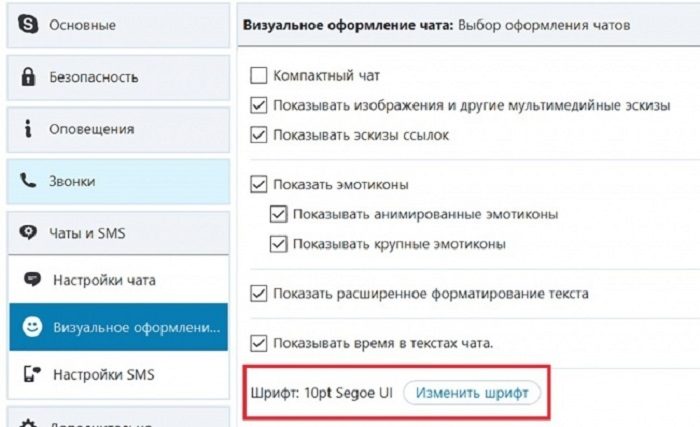
Только зарегистрированные и авторизованные пользователи могут оставлять комментарии.
0
Спасибо.
- ↓
0
Старо
- ↓













